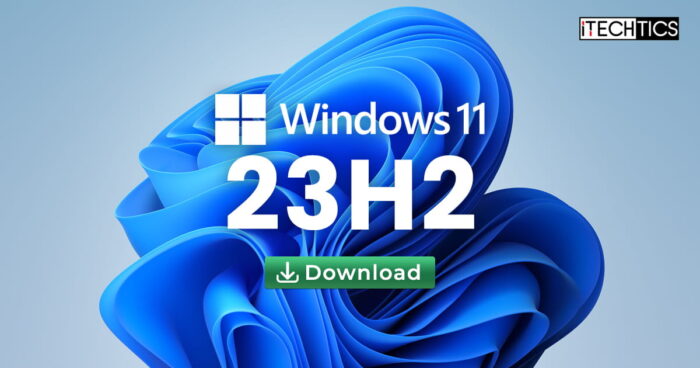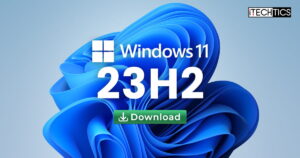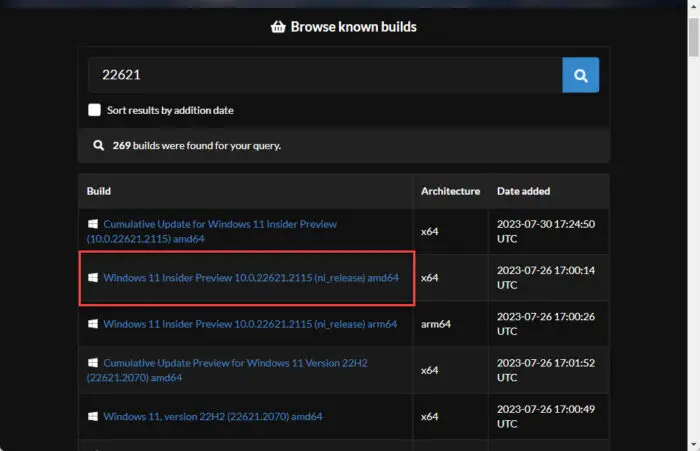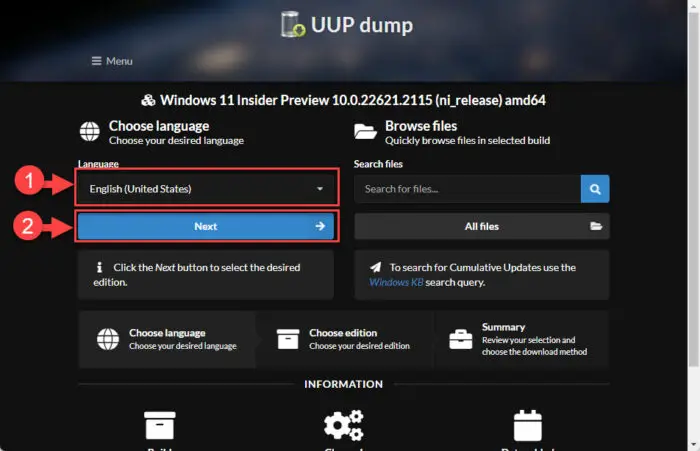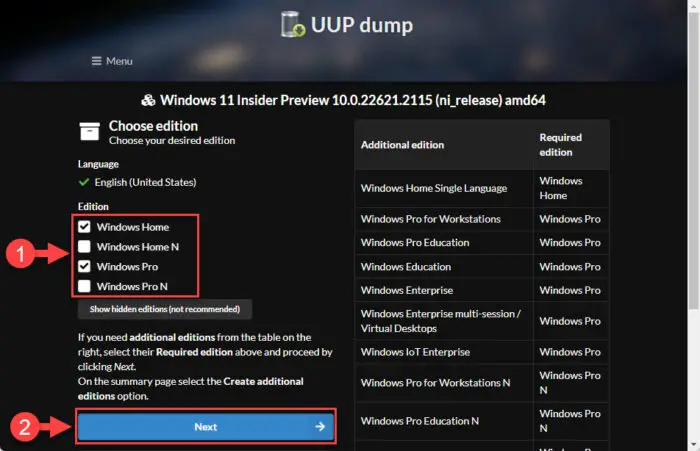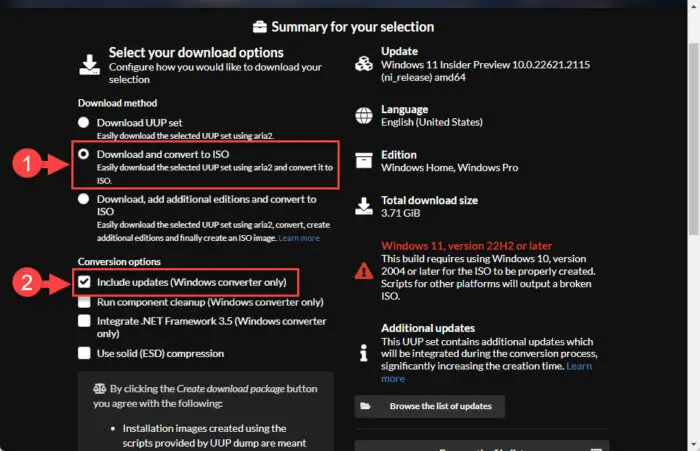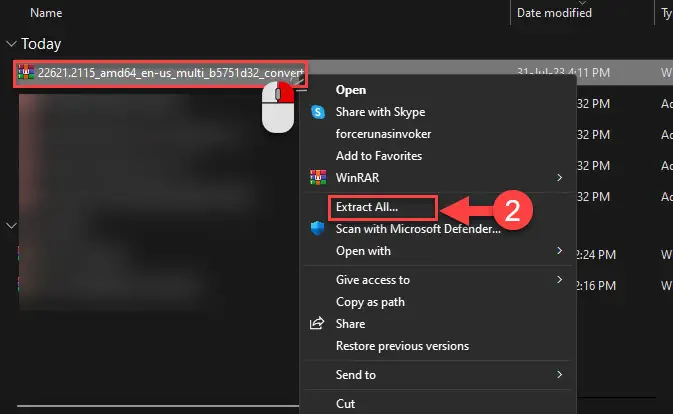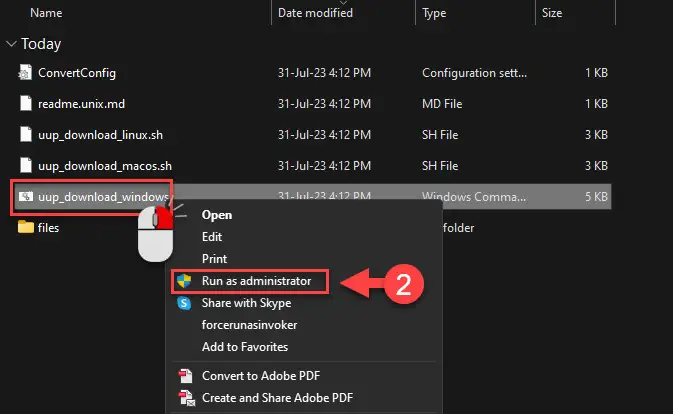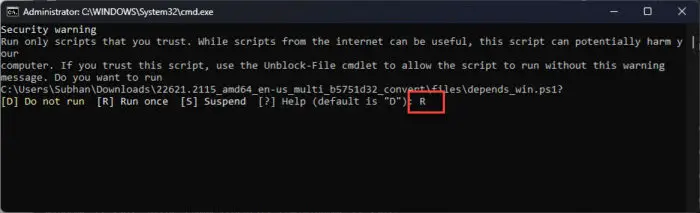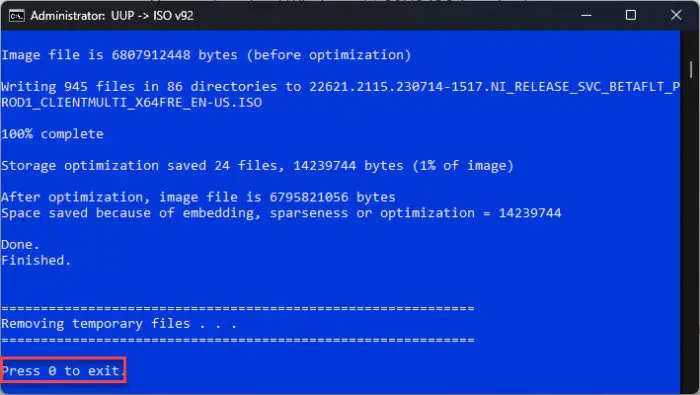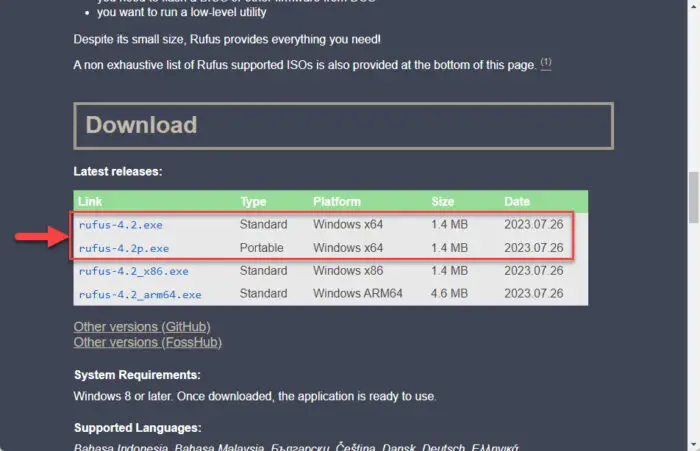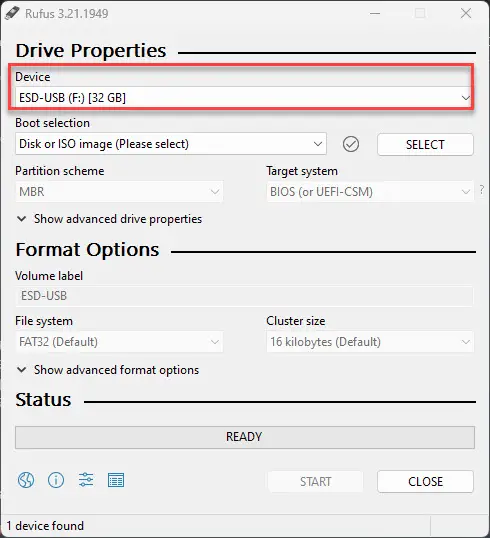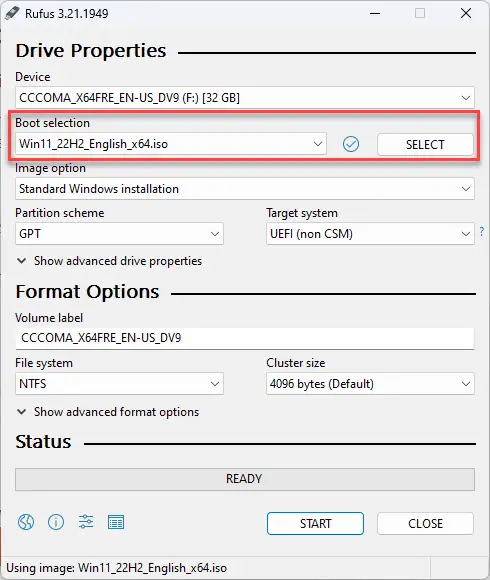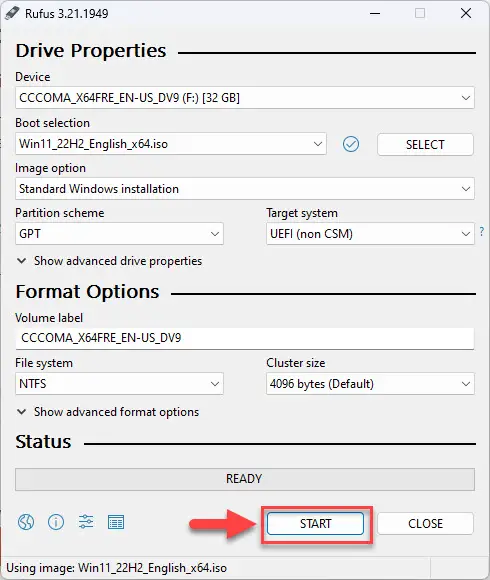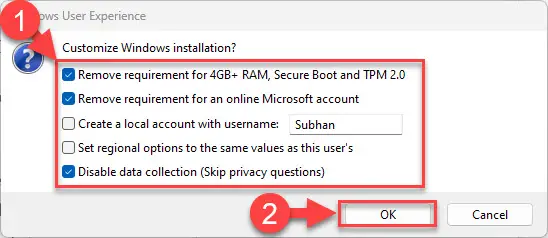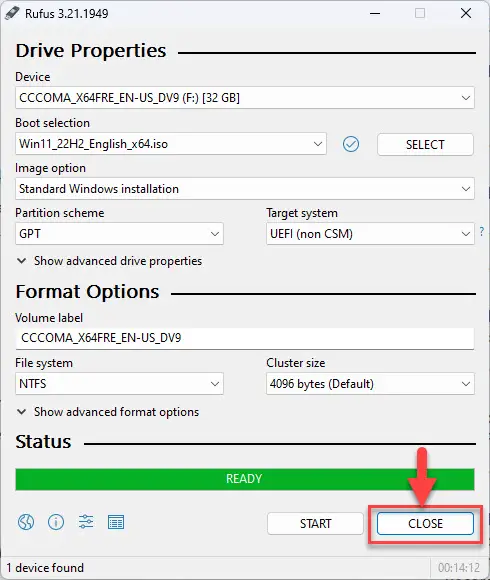要点
- Windows 11 v23H2预览现在可以通过统一党转储工具下载。
- 一个预览版不完全稳定,微软可能添加或删除某些功能。
Windows 11从微软最新的稳定操作系统为广大消费者。目前,它的当前版本22个h2。然而,微软计划在新版本发布,23 h2,今年晚些时候。
虽然微软没有评论,这是谣传Windows 11版本23 h2将于2023年9月或10月发布。无论如何,你仍然可以下载一个ISO映像的Windows 11 v23H2今天,任何人之前,获得实际的经验。
你可以下载Windows 11 23 h2 ISO文件使用统一党转储工具。这个工具允许您创建定制的ISO图像预览构建后直接从微软服务器访问它们。注意,ISO映像创建的非官方的,但工作一样好。
Windows 11 23 h2仍在发展和不断被修订包括更多的功能和错误修正。这意味着仍有很多改进的余地。无论如何,您可以使用以下指南下载Windows 11 23 h2 ISO映像。
下载Windows 11 v23H2 ISO文件
使用以下步骤下载Windows 11 23 h2 ISo文件:
点击链接下载最新的Windows 11内幕预览ISO与“22621”的构建。
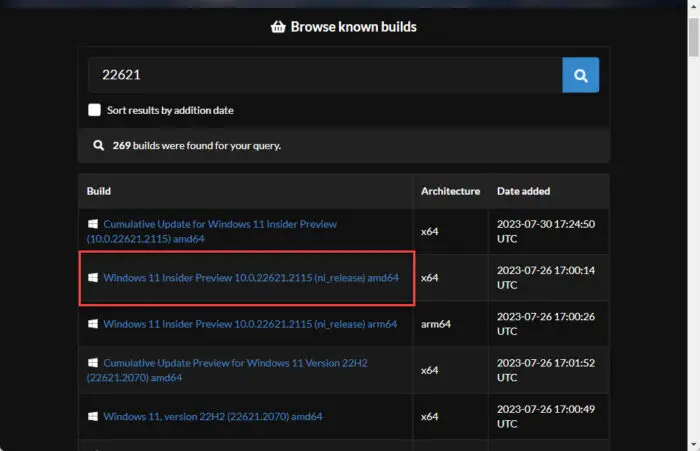
下载Windows 11 23 h2内幕预览ISO 注意:不要不小心下载Windows更新。确保你下载完整版本。
在下一页中,从下拉菜单中选择您的首选语言并单击下一个。
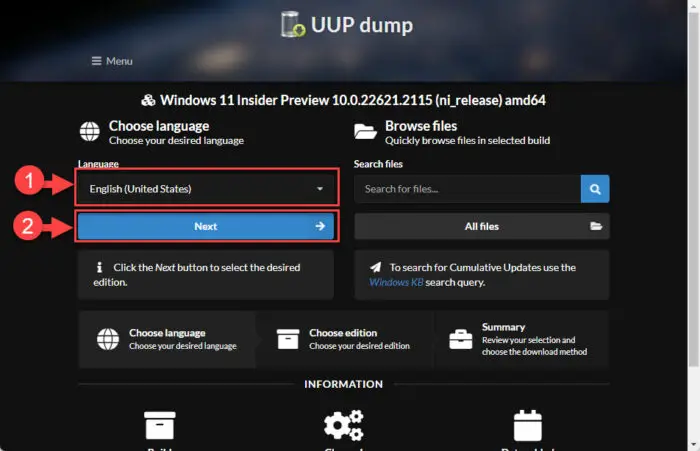
选择一种语言 现在,选择Windows版本包括在ISO和点击下一个。
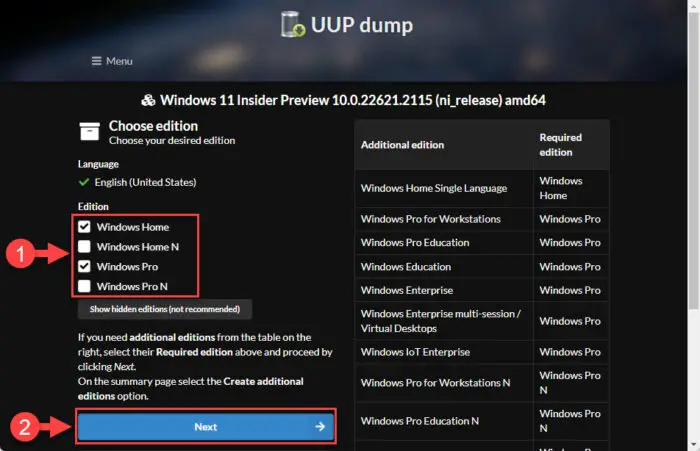
选择包括Windows版本 选择“下载和转换成ISO”,选择“包括更新。”
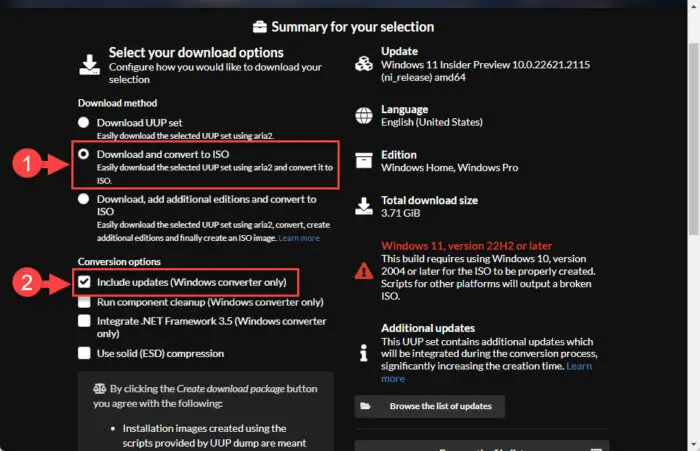
转换成ISO与Windows更新 点击“创建下载包。”
这将下载一个小ZIP /压缩文件。
提取压缩,文件下载。
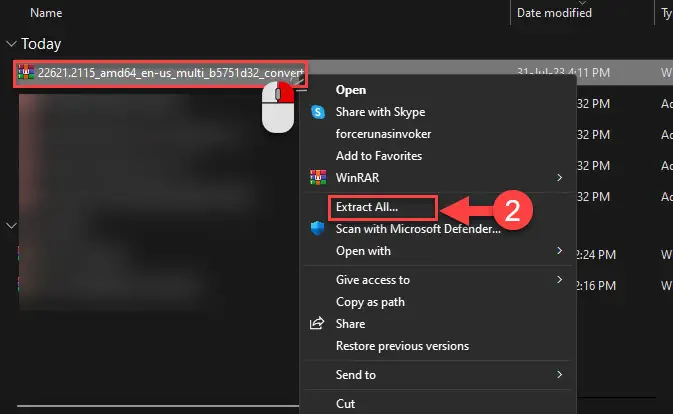
提取下载文件 导航到文件夹中提取使用文件资源管理器。
右键单击文件”uup_download_windows.cmd”,点击“以管理员身份运行“从上下文菜单。
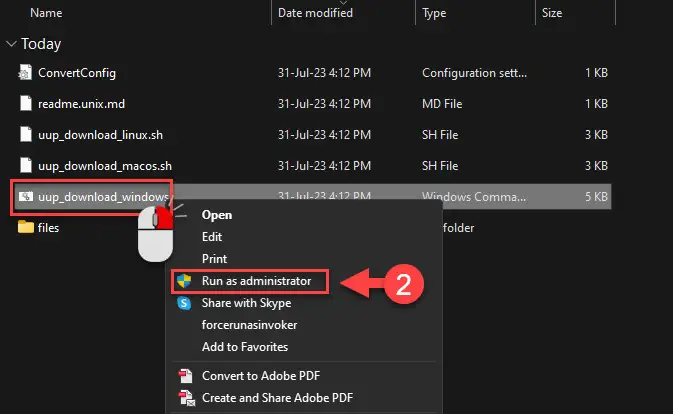
作为管理员运行批处理文件 这将打开一个命令提示符实例。
如果有一个UAC,点击是的。
弹出一个对话框,警告时,输入“R”,按输入允许脚本只运行一次。
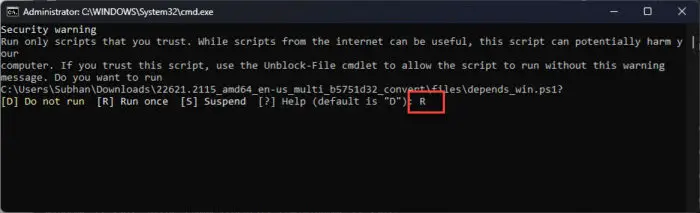
运行批处理文件只有一次 现在将开始下载Windows 11 v23H2 ISo文件。命令提示符窗口将继续在下载更新进展。
下载完成后,按“0”关闭命令提示符。
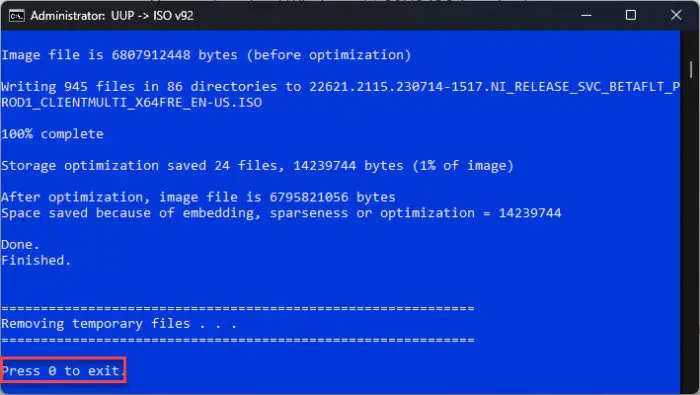
关闭命令提示符实例按0
下载的Windows 11 23 h2 ISO镜像文件里面可以找到上面的文件夹中提取步骤7。
创建一个可启动的窗口11 23 h2 USB驱动器
创建一个可启动的设备的ISO映像是相对容易的。您可以创建一个可启动的USB驱动器以及DVD。然而,我们建议您创建一个USB驱动器,因为它是更方便。
您可以使用鲁弗斯或Ventoy创建一个可启动的USB闪存驱动器使用的ISO映像下载Windows 11 23 h2在上面的部分中。
学习如何创建一个启动USB闪存驱动器与多个ISO文件使用Ventoy。
使用以下步骤创建一个可启动的USB闪存驱动器与Windows 11 23 h2:
插入一个USB闪存驱动器(至少8 gb)到你的电脑。
确保你所有的USB数据备份,因为它需要格式化,所有数据存储在USB闪存驱动器。
下载鲁弗斯从其网站和安装在您的计算机上。
或者,您也可以下载的便携版不需要任何安装。
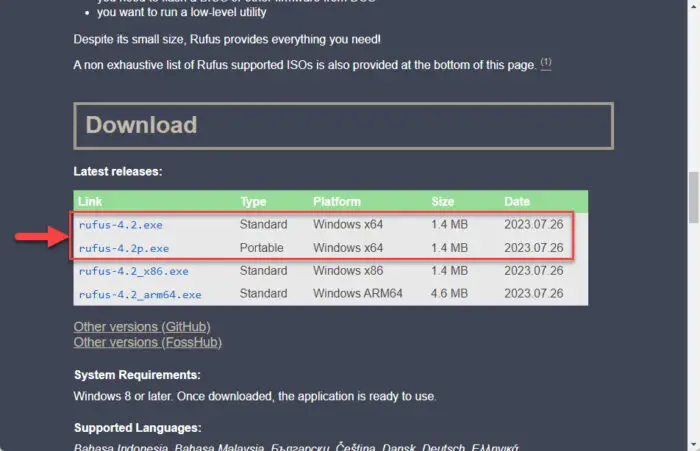
下载最新的鲁弗斯 一旦下载,运行鲁弗斯软件。
鲁弗斯,从下拉菜单中选择USB闪存驱动器设备。
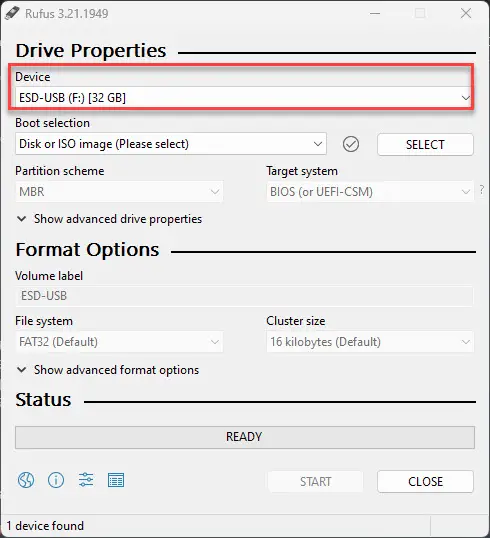
选择USB闪存驱动器 点击“选择引导选择“下,导航到下载Windows 11 23 h2 ISO文件,并选择它。
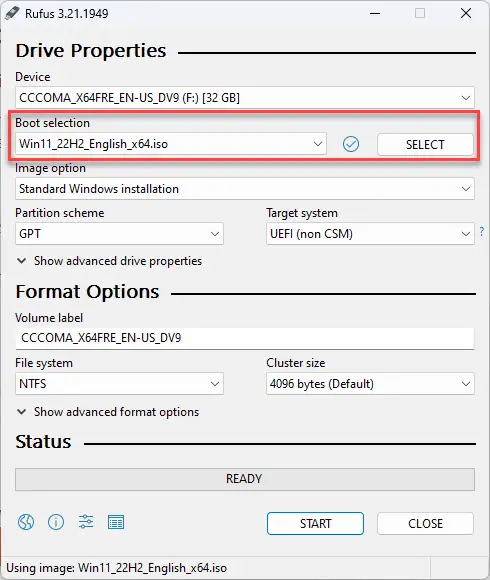
选择Windows 11 ISO文件 剩下的设置为其默认值并单击开始。
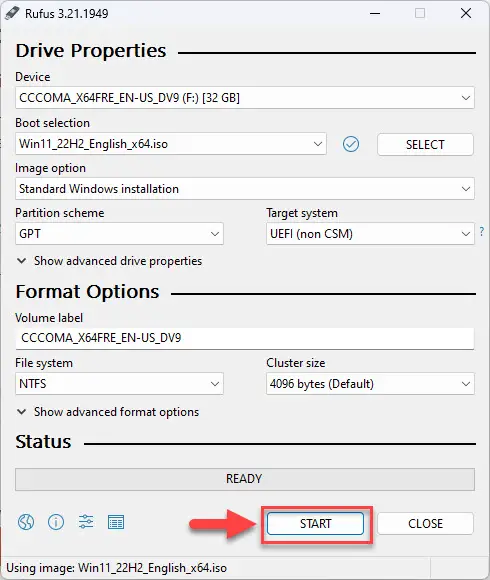
开始让Windows 11引导USB闪存驱动器 (可选)选择Windows 11定制选项并单击好吧。
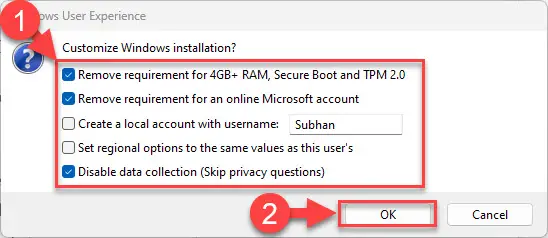
选择Windows 11定制选项 自鲁弗斯现在可以绕过最低要求Windows 11,您可以选择引导USB你想要的类型。
如果与另一个确认提示,点击好吧。
你的Windows 11引导USB驱动器现在将。这个步骤可能需要几分钟才能完成。
一旦它完成。”准备好了”将会显示一个绿色的酒吧。你可能会关闭应用程序。
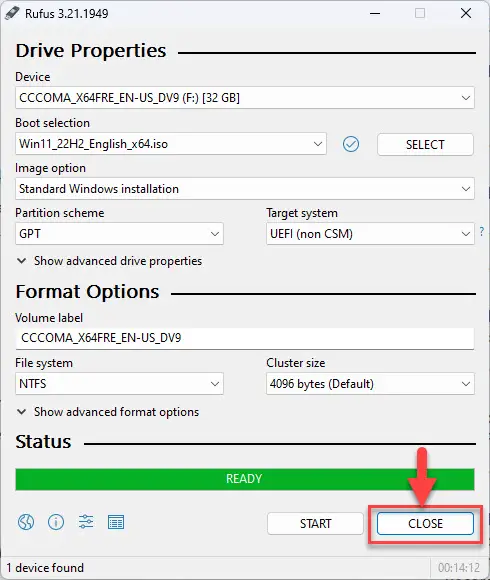
接近鲁弗斯
你的引导驱动器现在准备好了,你可以继续安装Windows 11 23 h2。
结束词
微软正在努力让Windows 11 23 h2比以往任何时候都更好。然而,这仍然是一个正在进行的工作,因此,不建议生活环境中部署这个预览版的操作系统。
说,如果你是一名开发人员,您可以测试出最新的特性和改进Windows 11 23 h2和确保您的应用程序或程序不会影响即将到来的v23H2的稳定版本。